usb打开盘,详细教您如何制作USB打开盘
U盘,全称USB闪存盘,英文名“USB flash disk”。 它是一种使用USB接口的无需物理驱动器的微型高容量移动存储产品,通过USB接口与电脑连接,实现即插即用。U盘连接到电脑的USB接口后,U盘的资料可与电脑交换。而之后生产的类似技术的设备由于朗科已进行专利注册,而不能再称之为“优盘”,而改称“U盘”。后来,U盘这个称呼因其简单易记而因而广为人知,是移动存储设备之一。现在市面上出现了许多支持多种端口的U盘,即三通U盘(USB电脑端口、iOS苹果接口、安卓接口)。
目前随着U盘的使用的方便,我们做操作系统也会使用到U盘。可是在使用U盘做系统的前一个步骤是制作USB启动盘,都说使用U盘安装系统的方法很简单,其实一部分用户都是使用别人制作好的USB启动盘来安装,那么如何制作USB启动盘?下面,小编就来跟大家介绍制作USB启动盘的方法了。
U盘作为储存工具,最为普遍的了,我们日常的使用U盘的地方都很多,也都很频繁,而U盘还有另一个用法就是U-盘安装系统,不过前面的U盘启动盘的制作却是很少的用户知道了,为此,小编就给大家准备了制作USB启动盘的方法了。
如何制作USB启动盘
准备工作:
1、下载“大白菜装机版制作”
2、准备一个存储空间大于2G的u盘。
下载并且安装好大白菜装机版,打开安装好的大白菜装机版,插入u盘等待软件成功读取到u盘之后,点击“一键制作启动u盘”进入下一步操作。
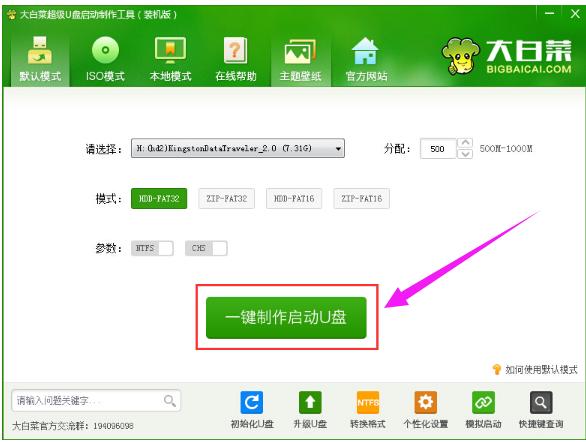
启动盘电脑图解-1
在弹出的信息提示窗口中,点击“确定”进入下一步操作。
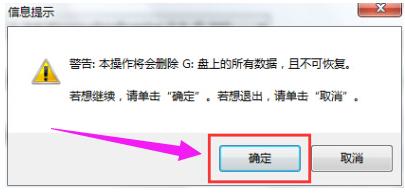
制作启动盘电脑图解-2
耐心等待大白菜装机版u盘制作工具对u盘写入大白菜相关数据的过程。
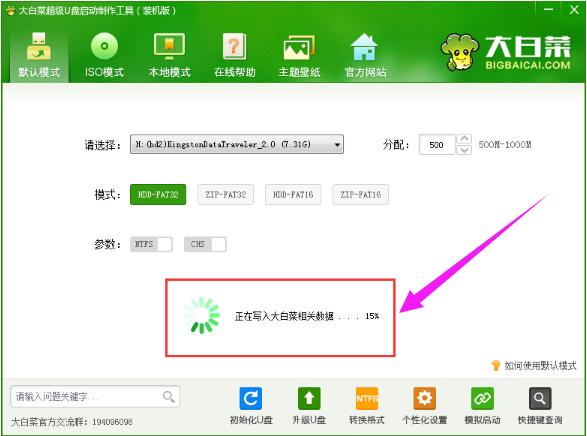
制作启动盘电脑图解-3
完成写入之后,在弹出的信息提示窗口中,点击“是(Y)”进入模拟电脑。
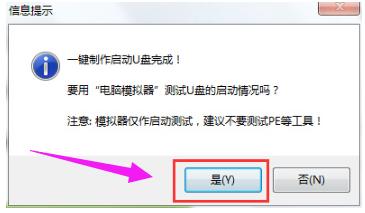
启动盘电脑图解-4
模拟电脑成功启动说明大白菜u盘启动盘已经制作成功,按住Ctrl+Alt释放鼠标,点击关闭窗口完成操作。
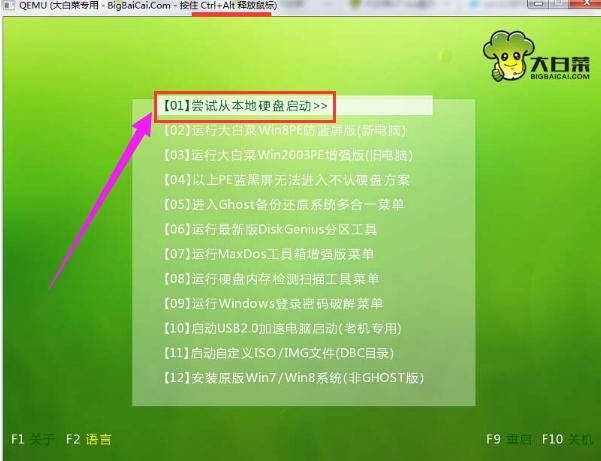
usb电脑图解-5
以上就是制作USB启动盘的方法了。
U盘最大的优点就是:小巧便于携带、存储容量大、价格便宜、性能可靠。
……